
1
Användarhandbok
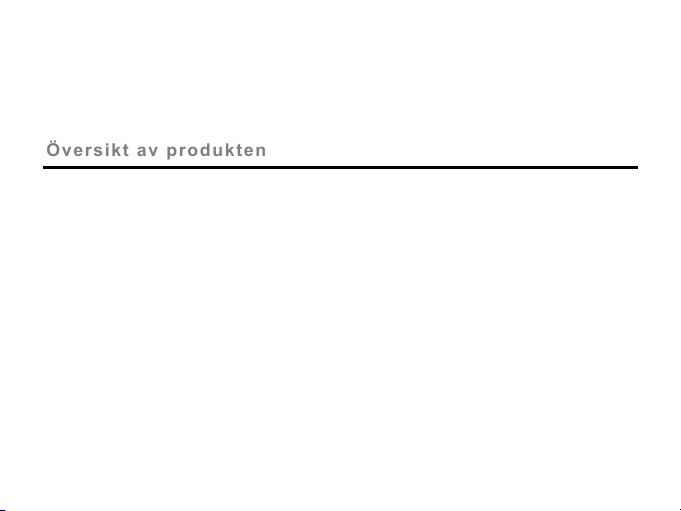
2
Tack för att du har köpt GoXtreme Wi-Fi View actionkamera Läs denna bruksanvisning noggrant innan
du börjar använda produkten för att maximera dess prestanda och förlänga produktens livslängd.
Översikt av produkten
Översikt av produkten
! Den är kompakt i storlek och enkel att installera;
! Ett högpresterande chip används för att säkerställa att du får högupplösta filmer och mycket
kontinuerliga dynamiska bilder och att du kan spela in videor med låg ljusstyrka, och
H.264-videoformat stöds;
! Stödjer FHD (1920x1080 30FPS) videoinspelning
! Stödjer höghastighets-USB2.0;
! Stödjer Micro SD-kort på max. 32 GB, minst klass 6;
! Stödjer videoutgång, liveuppspelning och utgång till HDTV för att spela upp HD-bilder.
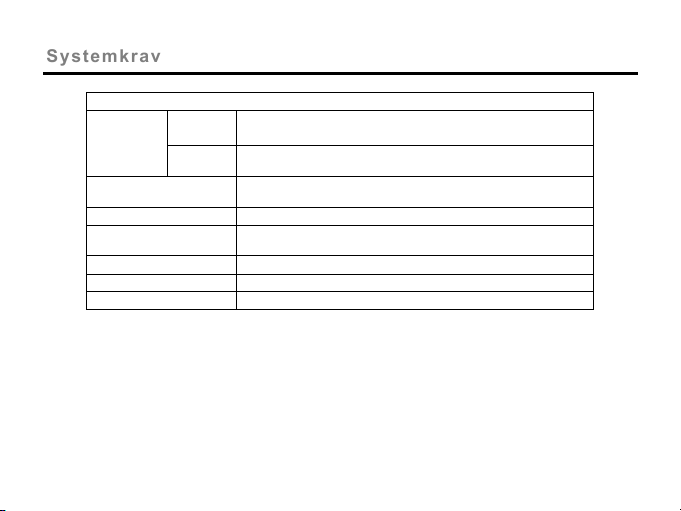
3
Systemkrav
Systemkrav
Systemkrav
Operativsyst
em
PCCAM
Microsoft Windows XP (SP3), Vista, 7, 8
Mac OS X version: 10.8.0 eller senare version
MSDC
Microsoft Windows 2000, XP, Vista, 7, 8
Mac OS X version: 10.0.0 eller senare version
CPU
Intel Pentium på över 1 GB Hz eller annan CPU med
motsvarande prestanda
Internminne
Större än 1 GB
Ljudkort och displaykort
Ljudkort och videokort ska stödja DirectX8 eller högre
version.
CD-drivrutin
Hastighet 4 ggr eller snabbare
Hårddisk
Fritt utrymme på mer än 2 GB
Övrigt
En standard USB 1.1- eller USB 2.0-port
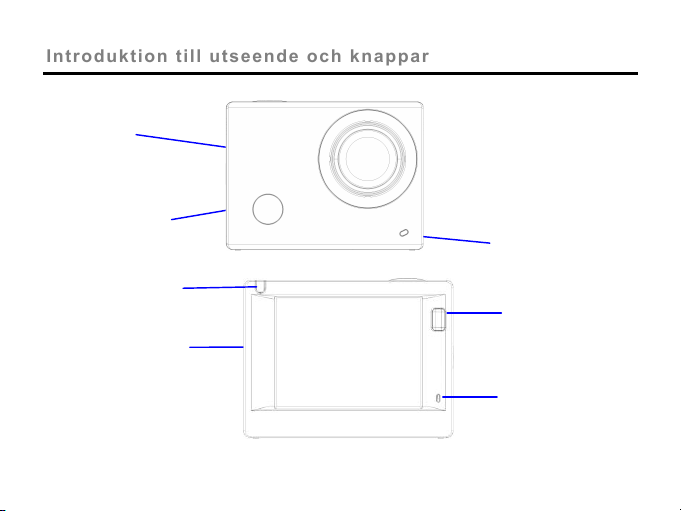
4
IIntroduktion till utseende och knappar
ntroduktion till utseende och knappar
Display/meny-knapp
2.0’’ HD LCD
Objektiv
Infraröd
fjärrkontrollampa
Laddnings /
aktivitetsindikator
Aktivitetsindikator
Mikrofon
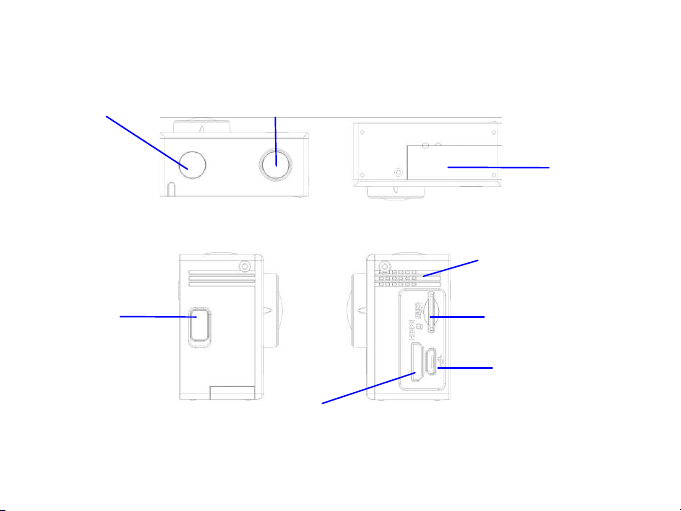
5
HDMI-port
Batterilucka
Micro SD-kort
Slutar-/OK-knapp
Micro USB-port
Högtalare
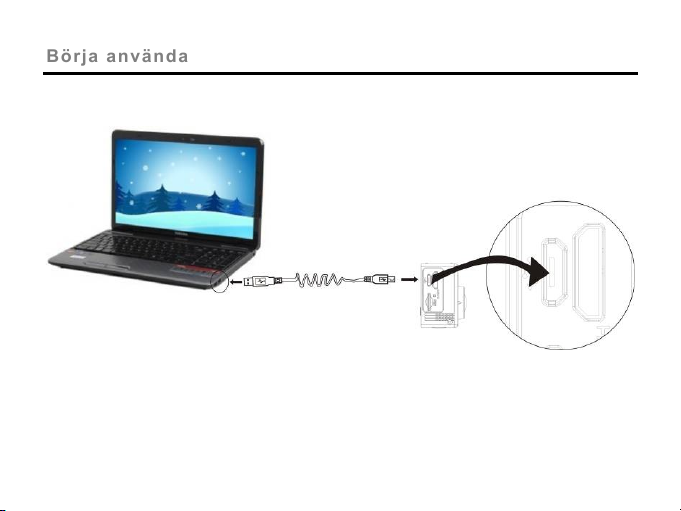
6
Börja använda
Börja använda
1. Ladda det inbyggda litiumbatteriet
Anslut kameran till datorn för laddning. Laddningsindikatorn kommer då vara röd och den kommer att
vara avstängd efter laddning. Normalt tar det 2-4 timmar att ladda batteriet.
USB-kabel
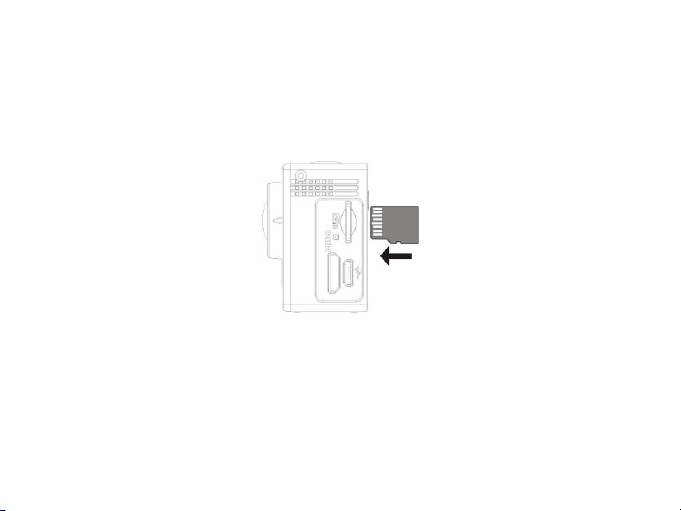
7
2. Använd minneskortet
1. Tryck in TF-kortet i facket tills det sitter på plats enligt instruktionen i det konkavt graverade orden
på minneskortplatsen.
2. För att ta ut TF-kortet trycker du mjukt inåt på minneskortets ända och det kommer att hoppa ut.
Obs! Det finns ingen inbyggd minnesenhet i kameran, så se till att sätta in ett minneskort före
användning (det rekommenderas att använda ett TF-kort av bättre kvalitet).

8
3. Ström på/av
3.1 Ström på: Tryck på strömknappen i 3 sekunder, skärmen kommer att tändas och kameran startar.
3.2. Ström av: Håll på strömknappen i 3 sekunder när kameran är i viloläge för att stänga av den.
3.3. Automatisk skärm av: Skärmen stängs automatiskt av när kameran är i viloläge för automatisk
skärm av för att spara ström. Efter detta kommer skärm av-lampan att vara tänd.
3.4. Ström av när kameran inte har någon elektricitet. När batteriets elektriska storhet är mycket låg,
kommer ikonen att visas på LCD-skärmen som uppmanar dig att ladda den i tid. När ikonen
blir röd och blinkar, kommer kameran att stängas av automatiskt.

9
4. Växla mellan funktionslägen
Kameran har 4 lägen; videoinspelningsläge, biltransportläge, fotografieringsläge och uppspelningsläge.
Efter att strömmen är påslagen, trycker du på strömknappen för att växla mellan dem.
Videoinspelningsläge
Biltransportläge
Fotografieringsläge
Uppspelningsläge

10
5. Indikator
Aktivitetsindikator (röd): När kameran är upptagen med att spela in video, fotografera och stänga av
skärmen automatiskt, kommer manövreringsindikatorn att flimra.
Laddningsindikator (blå): När den är på uppmanas användaren att ladda kameran och den kommer att
stängas av efter att laddningen är klar.
6. Videoinspelningsläge
Efter att strömmen är påslagen kommer videokameran att ange videoinspelningsläge direkt och i
förhandsgranskningsläge trycker du på slutarknappen för att starta videoinspelning; Tryck igen för att
stoppa inspelningen. Om minneskortet är fullt eller den elektriska storheten är låg, kommer den också
att sluta fotografera:
1. Lägesikonen som indikerar videoinspelningsläge;
2. Ange kvaliteten på videon;
3. Ange storleken på video och FHD 1080P(30FPS) / HD
720P(60FPS) / HD 720P (30FPS) är valfritt;
4. Inspelningstid, som indikerar inspelningsbar tid;
5. Batteriikon som indikerar aktuell elektrisk storhet;

11
7. Biltransportläge
Efter att strömmen är påslagen, trycker du på strömknappen för att gå in
i biltransportläge
1. Lägesikon som indikerar biltransportläge;
2. Ange kvaliteten på videon;
3. Ange storlek på video och FHD/HD(60FPS)/HD(30FPS) är valfritt;
4. Inspelningstid, som indikerar inspelningsbar tid;
5. Batteriikon som indikerar aktuell elektrisk storhet
Snabbt: I biltransportläget hålls en videopassage var tredje minut vid
inspelningen. När minneskortet är fullt, kommer den tidigaste passagen
att tas bort och videon kommer att spelas in på ett cirkulerande sätt.
8. Fotograferingsläge
Efter att strömmen är påslagen trycker du på strömbrytaren två gånger för att komma till
fotograferingsläget och i förhandsgranskningsläget trycker du på
slutarknappen för att ta ett foto:
1. Lägesikonen, som indikerar fotograferingsläget;
2. Storlek på video och 3M/5M/8M/10M är valfritt;
3. Bildkvalitetsikon;
4. Räknare, som anger antal bilder som ska tas;
5. Aktuell elektrisk storhetsikon.

12
9. Uppspelningsläge
9.1. Efter att strömmen är påslagen och du kommit till
förhandsgranskningsläge, trycker du på strömknappen för att
växla till uppspelningsläge. Välj den fil du vill spela om genom
följande meny:
Välj CAR för att spela upp filer i biltransportläge;
Välj VIDEO för att spela upp filer i allmänt videoläge;
Välj JPG för att spela upp filer i fotograferingsläge;
9.2. Introduktion till uppspelningsskärmar
9.2.1 Skärmbild på videofiler
1. Uppspelningslägesikon
2. Ange serienummer för aktuell fil/totalt antal filer;

13
3. Ange parameter för inspelningstid;
4. Ange inspelningstidpunkt.
5. Uppspelningstimer
När en videofil spelas upp klickar du på Ok för att pausa uppspelningen, och klickar på
menyknappen för att sluta spela upp.
9.2.2 Skärmbild på foton
1. Uppspelningslägesikon
2. Ange serienummer för aktuell fil/totalt antal filer;
Vid uppspelning trycker du på Wi-Fi-knappen för att välja en annan filtyp, på ett
cirkulerande sätt.

14
10. Menyanvändning
Det finns olika menyer i varje funktionsläge som visas i följande figurer:
Meny för videoinspelning /
biltransportläge
Meny for fotograferingsläge
Meny for inställningsläge
Meny for uppspelningsläge
Användning: Tryck på menyknappen och menyn för detta läge visas på LCD-skärmen. Tryck nu på
strömknappen för att flytta markören åt vänster eller åt höger för att välja på menyn och tryck på Wi-Fi
för att flytta markören uppåt eller nedåt och välja på menyn på ett cirkulerande sätt. Tryck på
OK-knappen för att bekräfta och tryck på menyknappen för att gå tillbaka eller för att lämna menyläget.

15
Tillämpning av fjärrkontroll
1. Definition av knapparna på fjärrkontrollen
Ström av-knapp
Videoinspelningsknapp
Fotografieringsknapp
Signalöverföringsport

16
2. Användning av fjärrkontroll:
Genom att använda fjärrkontrollen kan du uppnå funktioner som ström på, videoinspelning,
fotografering och ström av utan använda kameran. Peka signalöverföringsporten på fjärrkontrollen mot
IR-signalens mottagarlampa på kameran och tryck på motsvarande knappar för att nå funktioner för
videoinspelning, fotografering och avstängning.
Infraröd fjärrkontrollampa

17
Anslut enheten till HDTV:
Anslut videokameran till en HDTV med en HD-kabel enligt följande figur. Kamerans displaysignaler
kommer automatiskt att matas in i HDTV:n och du kan bläddra bland HD-videor och foton som är
inspelade eller tagna i HDTV.
Signalöverföring
Anslutningsdiagram

18
APP (för Android- och IOS-system)
I. Hur du skaffar APP-installationsprogrammet
1. För Android-system kan du söka "SYMAGIX" i APP Store för att få motsvarande
installationsprogram, och sedan kan du installera dem enligt de angivna stegen eller genom att
skanna den tvådimensionella koden .
2. För IOS-system kan du söka "SYMAGIX" i APP Store för att få motsvarande installationsprogram,
och sedan kan du installera dem enligt de angivna stegen eller genom att skanna den
tvådimensionella koden .
II. Kamera, Wi-Fi och systemapplikationer
Android-applikationer
1. Installera SYMAGIX-programmet (tillhandahålls av leverantören eller Internet) för Android
mobiltelefon eller bärbar dator och sedan kommer bildskärmen att visa ikonen ;
2. Sätt i ett minneskort i kameran och slå sedan på den. Tryck på Wi-Fi-knappen för att genomföra
Wi-Fi-anslutningen. Kamerans skärm visar Wi-Fi-signalikonen och den externa skärmen visar
Wi-Fi-anslutningen.
3. Aktivera Wi-Fi-funktionen för Android mobiltelefon eller bärbar dator, och försök hitta AP-namnet
"Wi-Fi View”. Gör en anslutning mellan dessa tills systemet visar en lyckad anslutning; om du
genomför Wi-Fi-anslutningen för första gången anger du lösenordet: 1234567890.
4. Tryck på och aktivera programikonen på Android-mobiltelefonen eller bärbara datorn; du
kan direkt se förhandsgranskningsbilden som överförs av kameran (se följande bild) och därefter

19
utföra relevanta åtgärder.
1. Upplösning
2. Vitbalans
3. Inställningar (gå till menyinställningar)
4. Gå till uppspelningsläge
5. Slutarknapp
6. Fotoläge
7. Videoläge
8. Wi-Fi-signalikon
9. Kamerans batteristatusikon
IOS–applikationer
1. Installera SYMAGIX-programmet (tillhandahålls av leverantören eller Internet) för IOS
mobiltelefon eller bärbar dator och sedan kommer bildskärmen att visa ikonen ;
2. Sätt i ett minneskort i kameran och slå sedan på den. Tryck på Wi-Fi-knappen för att genomföra
Wi-Fi-anslutningen. Kamerans skärm visar Wi-Fi-signalikonen och den externa skärmen visar
Wi-Fi-anslutningen.
3. Aktivera Wi-Fi-funktionen för IOS-mobiltelefon eller bärbar dator och försök hitta AP-namnet
"Wi-Fi View”. Gör en anslutning mellan dessa tills systemet visar en lyckad anslutning; om du
genomför Wi-Fi-anslutningen för första gången anger du lösenordet: 1234567890.

20
4. Tryck på och aktivera programikonen på IOS-mobiltelefonen eller bärbara datorn; du kan
direkt se förhandsgranskningsbilden som överförs av kameran (se följande bild) och därefter
utföra relevanta åtgärder.
1. Ställ in självutlösaren
2. Bildstorlek
3. Vitbalans
4. Inställningar(Gå till menyinställningar)
5. Uppspelningsläge
6. Slutarknapp
7. Fotoläge
8. Videoläge
9. Kamerans batteristatusikon
10. Wi-Fi-signalikon
Noteringar:
1. Om du behöver spela in en video eller hämta bilder med din mobiltelefon eller bärbara
dator för du in ett TF-kort i kameran;
2. När kameran har anslutits med din mobiltelefon eller bärbara dator, kommer
Wi-Fi-indikatorlampan att tändas.

21
Tekniska parametrar
Bildsensor
5,0 MP bildsensor
Funktionslägen
Videoinspelningsläge, biltransportläge, fotografieringsläge och
uppspelningsläge
Objektiv
F2.4, f = 3,1 mm
LCD-skärm
2.0 tums HD LCD-skärm
Bildformat foto
10M, 8M, 5M, 3M
Bildformat video
FHD (1 920 x 1 080 30 fps), HD (1 280 x 720 30 fps), HD (1 280 x 720 60
fps)
Lagringsmedia
TF-kort (högst 32 GB), minst klass 6
Filformat
Video (MOV); H.264 komprimerat format; Foton (JPG)
USB-port
USB 2.0-port
Strömförsörjning
Externt 3.7V uppladdningsbart litiumbatteri 1 200 mAh
Språk
Svenska
Automatisk
avstängning
1 minut/3 minuter/5 minuter/AV
Mått
59 x 44 x 25,5 mm

22
OBS!
Använd Micro SD-kort upp till 32 GB, minst klass 6 (ingår ej).
Inspelningstider är beroende av upplösning.
Batteriets livslängd beror på inställningar och utomhustemperatur - upp till 90 minuter i optimala förhållanden.
Innan du använder kameran i vatten ska du kontrollera att alla lock och låsanordningar är väl tillslutna och
förseglade på kamera och undervattenfodral. Rengör höljet efter användning från salt- och klorvatten och låt det
torka. Kameran ska inte utsättas för höga temperatur- och fuktighetsskillnader för att undvika kondens inuti
höljet eller bakom linsen. Efter undervattensbruk måste fodralet vara öppet för att undvika kondens eller rost.
FÖRSÄKRAN OM ÖVERENSSTÄMMELSE
EASYPIX försäkrar härmed att produkten GoXtreme WiFi View är i överensstämmelse med alla grundläggande
krav i direktivet 1999/5/EC. Försäkran om överensstämmelse kan hämtas här:
http://www.easypix.info/download/pdf/doc_goxtreme_wifi_view.pdf
För teknisk hjälp, besök supportdelen på www.easypix.eu.
Only EU
